Зависает фотошоп windows 8 1
Обновлено: 05.07.2024
Мне часто на почту и в комментариях к видео люди периодически пишут, что фотошоп ужасно тормозит. У кого-то это происходит при переходе в режим 3D работы, а у кого-то просто в обычном режиме. В данной статье я рассмотрю возможные причины, которые влияют на скорость и качество работы программы, а так же возможные решения данных проблем. На официальном сайте Adobe представлена данная информация в виде инструкций, но я постараюсь объяснить все попроще, доступным языком и сэкономлю ваше время на поиски решений проблем в инструкциях и поисковых системах.
Фотошоп тормозит при переходе в 3D режим
Данная ситуация самая распространенная, за последние пол года мне поступило более подобных 30 вопросов. Люди спрашивают, "- Почему в обычном рабочем режиме у меня фотошоп работает нормально, а когда включаю 3D режим, то просто невозможно работать, все тормозит?".
Возможные причины
На самом деле, за частую, причина очень проста - слабая видеокарта компьютера. Фотошоп, особенно последние версии (CC), требователен к "железу" (техническим данным вашего компьютера), а режим 3D требует дополнительных ресурсных затрат (оперативная память и память видеокарты). Поэтому для комфортной работы в 3D режиме вам нужна не обычная "слабая" видеокарта (или встроенная в материнскую плату), а хотя бы карта среднего класса, с памятью не менее 2Гб на борту.
Возможные решения проблем
В первую очередь убедитесь, что комплектующие вашего компьютера совместимы с требованиями программы, если у вас встроенная видеокарта или слабая (с памятью менее 2Гб) и оперативной памяти менее 4Гб, то можете забыть о работе с 3D в фотошопе. Программа (фотошоп) сама сообщит вам о том, что работа в 3D режиме не возможна и данная функция будет автоматически отключена.
Если же у вас видеокарта соответствует требованиям программы и достаточно памяти видеокарты, то для начала следует проверить драйвера видеокарты на актуальную версию, т.е. новые ли у вас драйвера установлены. Некорректная работа программы возможна из-за устаревших драйверов вашей видеокарты.
Если же у вас установлена "свежая" версия драйверов, а 3D режим тормозит, то можно попробовать отключить аппаратное использование графического процессора в настройках фотошоп. Для этого необходимо перейти в настройки программы, выбрав в верхнем меню "Редактирование" - "Настройки" - "Производительность".

После этого, в появившемся окне настроек, необходимо снять галочку с настройки "Использовать графический процессор" и нажать кнопку "Ок".

Кроме этого, фотошопу для работы требуется определенное свободное пространство на вашем жестком диске и если у вас его мало, то программа может тормозить и из-за этого. Допустим, что фотошоп у вас установлен на диск "С", на котором стоит операционная система и другие программы, значит по умолчанию фотошоп будет использовать ресурсы необходимые ему для работы именно с вашего диска "С" и если у вас на данном диске мало места, то можно просто в настройках программы поменять используемый диск для работы фотошоп. Для этого необходимо перейти в настройки программы, в верхнем меню выбрав "Редактирование" - "Настройки" - "Рабочие диски".

И в открывшемся окне настроек посмотреть информацию о используемом диске и при необходимости сменить рабочий диск программы, поставив галочку напротив нужного диска и нажав кнопку "Ок".

Если все эти процедуры не помогли и фотошоп продолжает тормозить или как-то некорректно работать, при этом технические данные вашего компьютера соответствуют требованиям программы (видеокарта, оперативная память, процессор и т.п.), то возможны еще две причины - ошибки в работе самой программы фотошоп и ошибки в работе операционной системы (Windows или MacOS). Для начала проверьте ошибки работы программы фотошоп, для этого попробуйте полностью удалить программу с компьютера и установить ее по новой - это не займет много времени.
Если переустановка программы не помогла решению проблем, то возможно наличие каких-либо неисправностей в работе вашей операционной системы. Я бы не советовал торопиться переустанавливать операционную систему, потому что это занимает достаточно много времени, кроме того удаляться все ваши программы, установленные ранее. Если вы ранее замечали какие-то "выскакивающие" окна с ошибками при работе в операционной системе или другие программы (не фотошоп) у вас тоже не корректно работают (тормозят, зависают, вылетают), то попробовать переустановить операционную систему однозначно стоит. Если же у вас свеже установленная операционная система или все прекрасно работает, кроме фотошоп, то скорее всего дело не в операционной системе.
Фотошоп тормозит в обычном рабочем режиме
В данной ситуации решения проблем аналогичны случаям с работой в 3D режиме, но чаще всего связаны именно с техническими характеристиками вашего компьютера. Если у вас компьютер в целом работает нормально, а фотошоп тормозит, то скорее всего у вас просто "слабый компьютер".
Для решения данной проблемы можно попробовать проделать следующие действия:
- Для начала убедитесь, что ваш компьютер соответствует техническим характеристика, необходимым для работы фотошоп (видеокарта не менее 1Гб, оперативная память не менее 2Гб);
- Попробуйте отключить использование графического процессора (тем самым программа должна работать поживее);
- Попробуйте сменить рабочий диск программы на диск с большим объемом свободного места (если у вас тот диск на котором установлен фотошоп содержит менее 4-5 Гб свободного места);
- Попробуйте переустановить фотошоп (если у вас компьютер достаточно мощный, но программа тормозит);
- Попробуйте использовать более раннюю версию программы фотошоп (фотошоп CS6 работает значительно быстрее новых версий СС и будет работать стабильно на слабом компьютере, за счет того что в нем содержится меньше функций, а соответственно возможностей. Но CS6 подходит для большинства дизайнерских задач, все зависит от того, что вы планируете делать в программе.)
- Попробуйте переустановить операционную систему (это крайний вариант и эффективен в случае, если у вас притормаживают и другие программы или наблюдаются какие-то ошибки в системе в виде всплывающих окошек с предупреждениями).
Конечно не всегда можно определенно сказать по какой причине программа фотошоп работает не корректно или тормозит, но приведенные варианты - это самые частые случаи. Если все описанные варианты не привели к положительному результату, то в вашем случае необходимо индивидуально разбираться с возникшей проблемой, для чего можно обратиться к специалистам, которые занимаются установкой и настройкой программного обеспечения либо самостоятельно с помощью поисковых систем искать варианты, рыться в инструкциях и т.п..
Несмотря на то, что Photoshop является достаточно требовательной программой, он очень хорошо оптимизирован для различных ПК. Но иногда возникают ситуации, когда, по непонятным причинам, программа начинает «тормозить» и «лагать». Причинами таких неполадок может быть очень многие проблемы, и в сегодняшней статье мы расскажем вам о них, а также о способах их решения.
Проверка настроек производительности

Перейдите в настройки Photoshop и выберите раздел производительности. В этом разделе находится практически все, что так или иначе влияет на оптимизацию программы и на использование ресурсов компьютера. Особое внимание обратите на пункты:
- Память
- Кэш
- Графический процессор
- Мониторы
Тут настройки сугубо индивидуальны и будут зависеть от уровня работы, которую вы собираетесь выполнять в Photoshop. В «рабочих дисках» вы также можете настроить установки, которые тоже могут влиять на производительность программы.
Выбор показателя памяти

Обычно лаги в программе начинаются из-за недостатка выделенной оперативной памяти. Photoshop – это очень требовательная программа, в этом плане. Аналогичным образом, перейдите в «установки» и «производительность». Советуем вам выделить 85% вашей оперативки на работу Photoshop. Программа и без того использует около 70% из заявленной цифры (если у вас, конечно, не 2 Гб). Остальные ресурсы пойдут на поддержание системы.
Скорее всего, у вас было выделено мало оперативки. Повысьте ее значение и перезагрузите программу. Работа Фотошопа должна стабилизироваться.
Файл подкачки

Данная проблема полностью зависит от вашего железа. Опишем ситуацию примером. Допустим, у вас слишком большой объем работы и даже максимально выделенной оперативной памяти не хватает, чтобы поместить в ней весь объем проделанных задач.
В этом случае Photoshop автоматически начинает писать данные в файл подкачки, который находится на жестком диске. Учитывая, что у многих еще стоят HDD, то просто сравните цифры. Оперативка, даже устаревающая DDR3, способна обрабатывать примерно 12.5 Гб данных в секунду, тогда как HDD – около 150 Мб/с. Т.е., разница идет в тысячи раз. Не удивительно, что программа начинает лагать.
Тут у вас будет 2 выхода. Либо поставить себе на ПК дополнительный SSD-накопитель, либо добавить планку оперативной памяти. Кстати, выбрать комплектующие на ПК вы сможете здесь.
Кэш и история Photoshop

Ранее мы уже писали о том, что из себя представляет кэш в фотошопе и как его можно очистить. Прочитать об этом вы можете в этой статье. Собственно говоря, и кэш, и история работ в Фотошпе – это все занимаемая память вашего устройства. Естественно, рано или поздно она начнет заканчиваться. В этом случае просто воспользуйтесь нашими уроками и очистите данные параметры. Поверьте, после этого Photoshop на вашем ПК будет «летать».
Большой тип работы
Если у вас не самый мощный ПК, а работу вы выполняете огромную, то приготовьтесь, что программа будет лагать. По-другому просто не бывает. Однако, можно заметно уменьшить этот эффект. Например, достаточно будет закрывать окна с файлами, которые вы уже использовали и которые вам не нужны. Также постарайтесь создавать меньше слоев. Да, в случае ошибки – это может стать проблемой, но зато скорость работы заметно возрастет.
Очистите Photoshop от сторонних плагинов, шрифтов, кистей и т.д

Все это нужно для профессионалов, которые зарабатывают на жизнь созданием фотографий и картин. Обычному пользователю большинство этих программ ни к чему, а вот ресурсов памяти они занимают порядочно. Попробуйте удалить их все, и программа заметно будет работать быстрее.
Размер файлов и буфер обмена
Чем больше изображение – тем больше ресурсов для обработки оно требует. Попробуйте на пару сотен пикселей понизить размеры изображения. Скорость работы Photoshop значительно возрастет, ибо картинка будет занимать куда меньше памяти.
Используйте старые версии Photoshop
Чем новее версия Photoshop – тем больше ресурсов ПК она потребляет. Мы сейчас не будем вдаваться в подробности требований той или иной версии, поэтому просто подберите тот фотошоп, который будет подходить вашему ПК.
Обновите драйвера видеокарты

Бывают и ситуации, когда Photoshop перестает нормально работать из-за того, что у вас установлены неактуальные драйвера видеокарты. В зависимости от того, какая у вас видеокарта, перейдите на сайт АМD или nVidia и скачайте актуальные драйвера, заполнив таблицу и указав свою модель видеокарты.
На этом мы хотим закончить нашу статью. Если вам интересно – пишите в комментариях, и мы обязательно выпустим статью с настройками Photoshop для слабых ПК. На этом мы с вами хотим попрощаться, всем удачи и до новых встреч.
Тот, кто работал с большими файлами изображений (рисунками) в шопе должен был заметить, что при использовании опции Flip - зеркального отображения или вращения изображения, рано или поздно картинка начинала притормаживать и чем дальше, тем страшнее
Как то раз я решил разобраться с подобными тормозами в шопе и кушаньем при этом оперативной памяти. Весь вечер я сидел, экспериментировал - тестировал разные версии шопа и нашел, как можно быстро избавляться от жутких тормозов при частом флипе холста.
Вся проблема в том, что фотошоп (практически любая версия) задействует очень много памяти для обработке изображения. фактически раза в 4, а то и больше размера самого изображения. уж не знаю, с чем это связано, но из-за этого и возникают все проблемы, особенно при рисовании файлов в большом разрешении, т.к. фотошоп делает слепок в памяти каждого шага (история).
Как этого можно избежать? Ответ - никак, но процесс переполнения памяти можно контролировать, не допуская тормозов и подвисания. Опишу ниже - как это сделать применительно к Photoshop CS4 (но пойдет любая версия).
Во-первых, для удобства я назначил на горячие клавиши быстрый флип и повороты холста (вправо-влево - они заменяют мне Пэйнтеровское вращение и, надо сказать, довольно удобно):
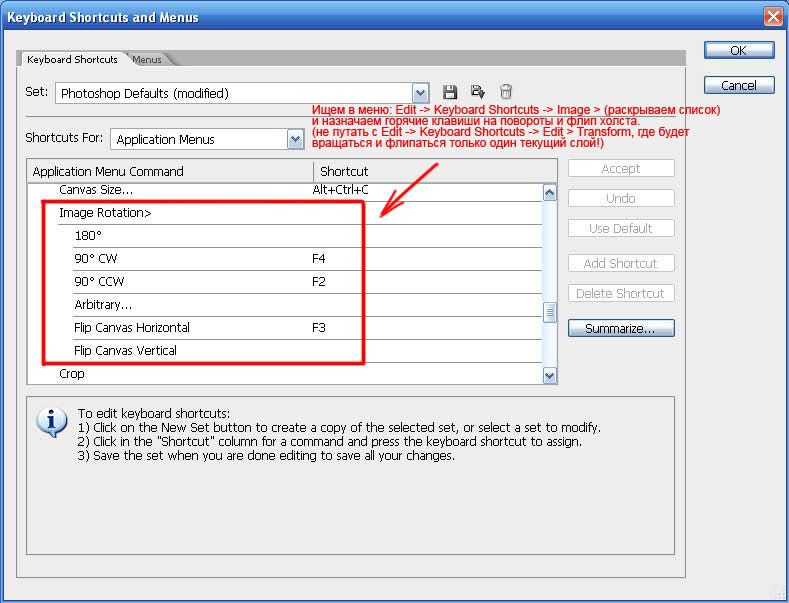
Далее - смотрим настройки использования памяти фотошопом и выставляем оптимальные для себя, на рисунке все написано, поэтому комментировать не буду:
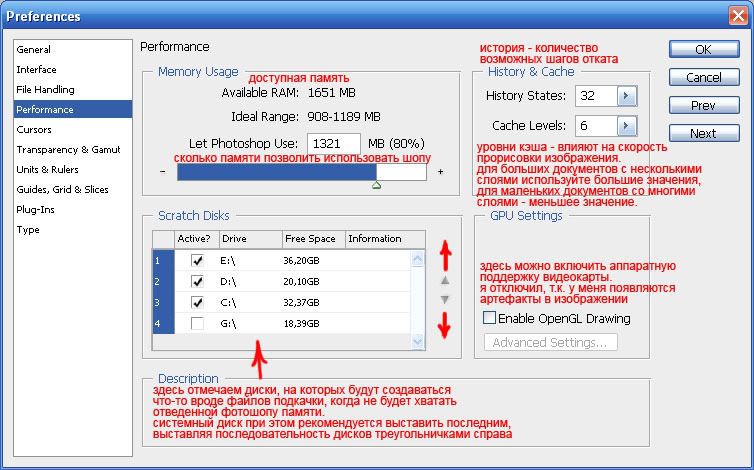
Теперь напишем скрипт очистки памяти и повесим его на горячую клавишу для быстрого задействования:
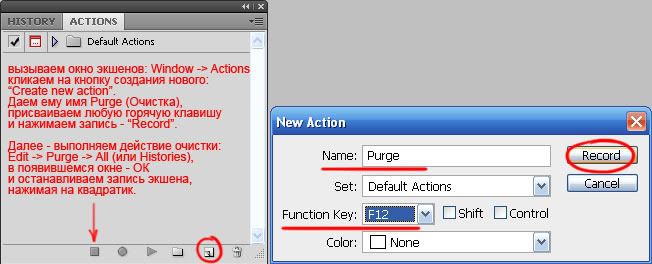
Дело сделано, теперь нам остается вызвать окно Window -> Info, выбрать в правом верхнем углу окна меню "Panel Option" и отметить опцию "Scratch Sizes".
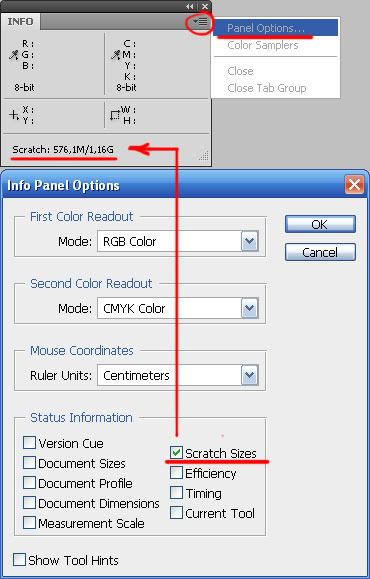
Это окошко (Info) можете прилепить куда нибудь чтобы не мешало - и во время работы посматривайте на размер используемой памяти. если он превышает допустимый (например в результате частых флипов) - нажимаем горячую клавишу (в моем случае F12) - опа! - память очищается и абсолютно никаких тормозов. таким макаром можно быстро вращать холст и флипать его хоть до посинения.
Единственно надо помнить, что при очистке памяти - стирается история, т.е. откат шагов назад невозможен!
Во-первых, у меня при Purge -> All вылазит This cannot be undone. Continue?
Это нормально? То-есть action не работает. Звук "пум" и все.
Во-вторых, почему системный диск рекомендуется выставлять последним? Меня наоборот тогда тупаки душат. И сколько для нормальной работы рекоммендуется иметь свободного места на диске С (и других с файлом подкачки)?
А еще - за что отвечает этот Scratch Sizes? Включен или отключен - без разницы. Документ 5000х3200, всего три слоя, а вот как:
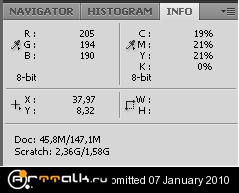
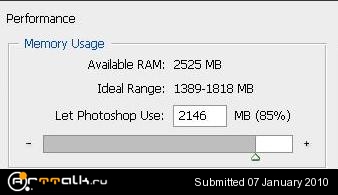
Purge -> All (или экшен) работает только в том случае, если производились какие-то действия - мазки кистью, повороты, флипы и т.п., то есть в том случае, когда есть что очищать (история). Если открыть новый документ или загрузив какой либо файл сразу попробовать сделать очистку - то естественно, никакого результата не будет.
Scratch Sizes ни за что не отвечает, он просто показывает текущий размер используемой памяти.
Системный диск рекомендуется выставить последним, потому что, как правило, на системном диске располагается системный файл подкачки pagefile.sys, к которому регулярно обращается windows, загружая диск. Вообще то, по скорости доступа, не должно быть особой разницы (тормоза) между системным диском или другим (винт то один). Тормоза еще могут быть связаны с сильной фрагментацией диска. Для этого рекомендуется на всех дисках выполнить дефрагментацию стандартными средствами windows или сторонними программами.
Сколько свободного места должно быть на дисках - точно не знаю. но, думаю, желательно как минимум 5Гб.
Я попробовал создал файл с разрешением 5000х3200, создал 5 слоев, залил их все цветом и много-много калякал на каждом слое. никаких тормозов. Когда размер Scratch Sizes превышал допустимый (в вашем случае 1,5G) - делал очистку и размер используемой памяти всегда опускался до 600Мb. Если у вас очистка не происходит, значит делаете что-то не так.
| mESSiAh писал(а): |
| Если открыть новый документ или загрузив какой либо файл сразу попробовать сделать очистку - то естественно, никакого результата не будет |
Ну это понятно. Я тоже мазал кистями, заливал, флипал
Еще - есть ли разница, на каком жестяке находится файл? Имеются ввиду съемные диски и флешки, без файла подкачки. Сам Photoshop ведь все равно на системном диске С.
А то у меня этот Scrath сразу после открытия документа 1.5Gb. И экшен все равно не работает.
Наверное, стоит опробовать скачть другую версию.
аналогично кеш не чистится.
Спасибо, полезная вещь
Есть еще такая вещь Configurator для фотошоп, прога, в которой можно создавать свои панели, причем можно задавать экшены на кнопки, любые пункты меню и т.п.
Если кто и будет качать, качайте версию 2.
Вот пример моей панельки.
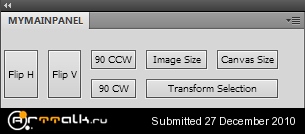
ставь оперативы от 8GB и больше, будет по легче)
Для вращения холста в фотошопе, есть кнопка R.
Начиная с версии CS4, по-моему.
exeshe4ki имеется ввиду поворот холста, а не плавное его вращение.
отключил опенГЛ дравинг в настройках. Этим убрал раздражающие "полезности" новых фотошопов такие как плавный (=тормозной) зум и пан, тень от холста, разлиновку пикселей и тд. и ресурсы, думаю, тоже сэкономятся. Вместе с этим однако невозможно использовать 3d и вращение холста, ну да я ими и не пользуюсь.
BopoH автор пишет про вращение уже после флипов. Флипать в фотошопе и пэйнтере одинаково несложно. В отличии от вращения, которое появилось только как раз с 3-ей или 4-ой версией фотошопа(по-моему с 3-ей, до этого не было, были только флипы холста).
а я пользуюсь периодически-Purge -> All -мне помогает.(
муж научил,спасибо ему..файлы бывают огромные .если еще слои. размытие или вышеуказанные манипуляции-беда..А это помогает на какое то время..Хотя признаюсь -обгрейд железа все же лучший способ..
Фото-монстр — советы по фотосъемке от профессионалов.
- Советы по фотографии (236)
- Съемка в студии (45)
- Съемка пейзажей (54)
- Макро и предметка (70)
- Приемы и техники (122)
- Adobe Photoshop (67)
- Adobe Lightroom (16)
- Разное (64)
- Фотосъемка (131)
- Фотография еды (12)
1 Тема от Katerina777 01.09.2017 13:31:12 (01.09.2017 14:05:19 отредактировано Katerina777)
Тема: Виснет фотошоп.
Очень виснет фотошоп при обработке изображений. Может кто подскажет что обновить/закачать/удалить и т.д, для увеличения скорости. Только пожалуйста не советуйте докупить диск с памятью, я не так давно это делала, скорее всего надо просто что-то почистить.
P.s Файлы достаточно большие 4000*6000, и открыты по несколько штук, что бы можно было сравнивать.
2 Ответ от ЮрДид 01.09.2017 13:37:24
Сколько на Вашем компе оперативки?
3 Ответ от Katerina777 01.09.2017 14:03:38
Сколько на Вашем компе оперативки?
А где это можно посмотреть?
4 Ответ от kain18 01.09.2017 14:15:35
Пуск- Панель Управления- Система. Либо в документации к компьютеру.
5 Ответ от Александр Зюбин 01.09.2017 14:29:36
Очень виснет фотошоп при обработке изображений. Может кто подскажет что обновить/закачать/удалить и т.д, для увеличения скорости. Только пожалуйста не советуйте докупить диск с памятью, я не так давно это делала, скорее всего надо просто что-то почистить.
P.s Файлы достаточно большие 4000*6000, и открыты по несколько штук, что бы можно было сравнивать.
Почистите папки Temp на диске C, и Cleaner вам в помощь, ну а при таких больших файлах нужен комп по мощнее
6 Ответ от Katerina777 01.09.2017 14:45:17

7 Ответ от Katerina777 01.09.2017 14:50:08
Очень виснет фотошоп при обработке изображений. Может кто подскажет что обновить/закачать/удалить и т.д, для увеличения скорости. Только пожалуйста не советуйте докупить диск с памятью, я не так давно это делала, скорее всего надо просто что-то почистить.
P.s Файлы достаточно большие 4000*6000, и открыты по несколько штук, что бы можно было сравнивать.
Почистите папки Temp на диске C, и Cleaner вам в помощь, ну а при таких больших файлах нужен комп по мощнее
У меня нет такой папки. Клинером периодически чищу.
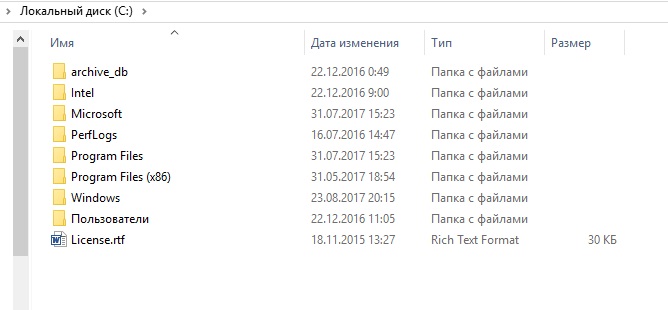
8 Ответ от Андрей Кожехов 01.09.2017 14:51:08
Смотрите память и загрузку ЦП в первую очередь. Клавиши Ctrl+Shift+Del. Выбираем "Диспетчер задач". Потом запускайте ФШ с открытием большого файла и смотрите производительность. Если загрузка ЦП около 90%, менять процессор. Загрузка памяти за 90%, докупать память. Ну и желательно перед этим антивирус отключить, если есть. Ну и автообновление системы периодически хорошо вешает машину.
9 Ответ от Андрей Кожехов 01.09.2017 14:53:52 (01.09.2017 14:57:52 отредактировано Андрей Кожехов)
Проц нормальный, смотрите память чем занята. Сколько свободного места на диске?
Читайте также:

